Hướng dẫn cách sửa lỗi máy in Brother không in được đơn giản
Dòng máy in phổ biến với chất lượng in ấn tốt phải kể đến Brother. Tuy nhiên lỗi máy in Brother không in được là sự cố dễ gặp, đôi khi khiến việc in ấn không thể thực hiện. Bài viết này sẽ giúp bạn tìm hiểu tại sao máy in Brother không in được và cách khắc phục để đảm bảo công việc không bị gián đoạn.
Dấu hiệu nhận biết lỗi máy in Brother không in được
Khi gặp lỗi máy in Brother không in được, máy sẽ xuất hiện một số dấu hiệu phổ biến giúp người dùng dễ dàng nhận biết:
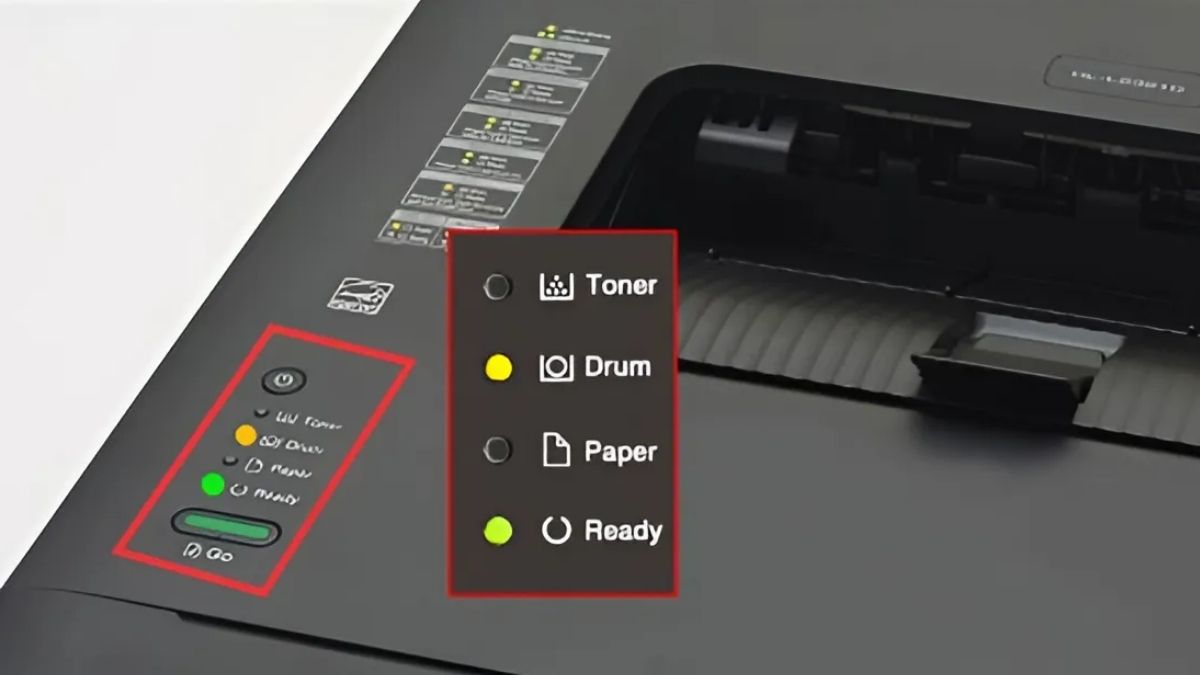
- Đèn báo lỗi nhấp nháy liên tục: Có thể là dấu hiệu cho thấy máy in đang gặp sự cố về kết nối, kẹt giấy hoặc hết mực in.
- Không thể gửi lệnh in: Máy in không phản hồi khi nhận lệnh in từ máy tính hoặc thiết bị di động.
- Màn hình hiển thị mã lỗi: Với các dòng máy có màn hình hiển thị, mã lỗi sẽ xuất hiện để thông báo chi tiết sự cố.
- Trang giấy in bị trắng hoặc mờ: Trang giấy in ra không có nội dung hoặc mực bị lem nhem, có thể do lỗi mực hoặc kẹt giấy.
- In chậm hoặc không ổn định: Máy in hoạt động không bình thường, in chậm hoặc có lúc ngừng hoạt động đột ngột.
Hiện nay, trang bị một chiếc máy in trong văn phòng hay tại nhà là điều cần thiết. Một số mẫu máy in nhỏ gọn dưới đây mà bạn có thể tham khảo:
[Product_Listing categoryid="785" propertyid="" customlink="https://cellphones.com.vn/may-in.html" title="Danh sách máy in đang được quan tâm nhiều tại CellphoneS"]
Nguyên nhân lỗi máy in Brother không in được
Máy in Brother là một trong những thiết bị văn phòng không thể thiếu, nhưng đôi khi nó lại gây ra những phiền toái không đáng có khi đột ngột ngừng hoạt động. Vậy nguyên nhân nào khiến máy in Brother không in được và làm thế nào để khắc phục nhanh chóng? Thông tin sau sẽ giúp bạn giải đáp những thắc mắc trên:
Lỗi phần mềm, sai driver
Nếu driver của máy in Brother gặp vấn đề hoặc không tương thích với hệ điều hành hiện tại, máy in sẽ không nhận lệnh từ máy tính.
Một số trường hợp máy tính cài nhầm driver hoặc driver bị lỗi do các bản cập nhật mới cũng có thể gây ra tình trạng máy Brother không in được. Vì vậy, khi gặp lỗi này, bạn nên kiểm tra và cài đặt lại driver chính xác cho máy để đảm bảo hoạt động ổn định.

Lỗi kết nối với các thiết bị in
Nếu dây cáp bị lỏng, đứt, hoặc kết nối Wi-Fi không ổn định, máy in sẽ không nhận được lệnh in từ các thiết bị. Kết nối mạng LAN hoặc WiFi cũng cần được thiết lập đúng cách để đảm bảo các thiết bị có thể giao tiếp với máy in.
Khi kết nối không ổn định hoặc bị gián đoạn, máy in Brother sẽ không nhận lệnh in, gây gián đoạn công việc. Đây là lỗi máy in Brother không in được nhiều người chủ quan ít nhận ra.
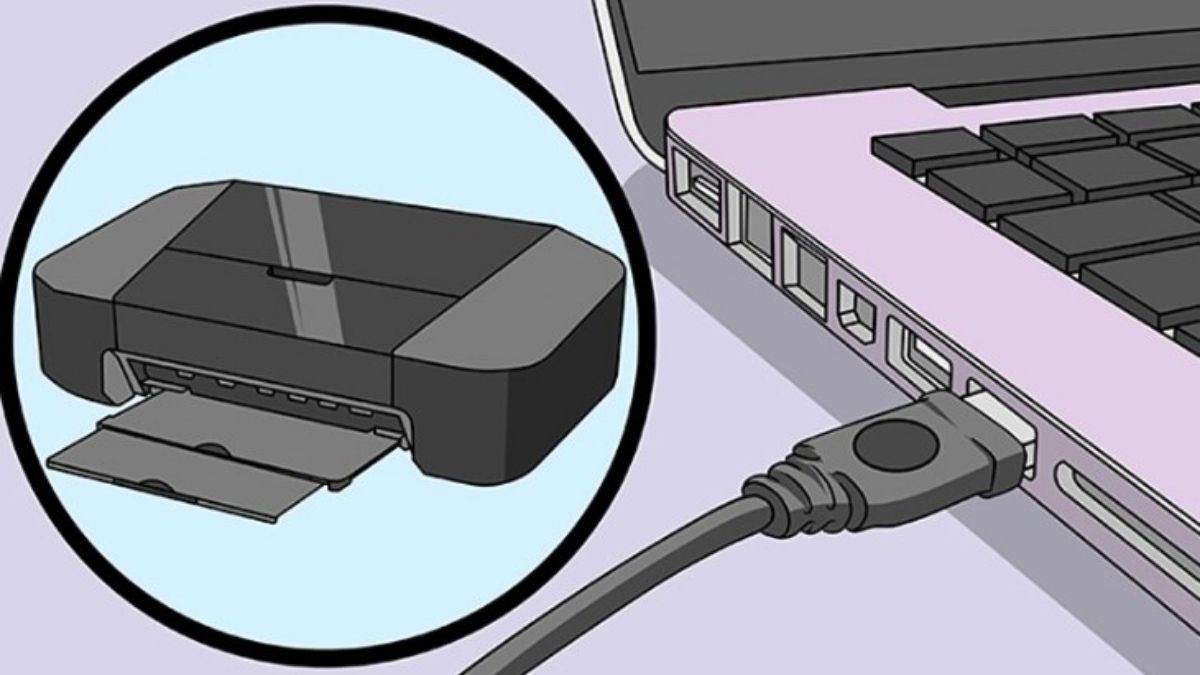
Lỗi phần cứng
Các lỗi phần cứng thường phức tạp và khó sửa hơn lỗi phần mềm. Các thành phần như hộp mực, đầu in, bộ cảm biến và các linh kiện khác có thể gặp vấn đề dẫn đến máy in Brother không hoạt động bình thường.
Lỗi phần cứng thường yêu cầu thay thế linh kiện. Bạn có thể cần liên hệ với trung tâm bảo hành hoặc kỹ thuật viên để được hỗ trợ nếu phát hiện máy in Brother gặp phải các lỗi này.

Lỗi hết mực hoặc bị kẹt giấy
Khi mực đã hết hoặc gần hết, máy in sẽ không thể thực hiện lệnh in và có thể báo lỗi trên màn hình. Trong trường hợp này, bạn cần kiểm tra hộp mực và thay mới nếu cần. Đồng thời loại bỏ giấy kẹt để máy in hoạt động lại bình thường. Đảm bảo việc kiểm tra mực và giấy định kỳ để tránh tình trạng này.

Máy in gặp lỗi IP
Thông thường, các máy in sử dụng IP động có thể gặp lỗi khi IP bị thay đổi, khiến máy tính không thể gửi lệnh in đến máy in. Để tránh tình trạng này, bạn nên thiết lập IP tĩnh cho máy in Brother và kiểm tra lại cài đặt mạng. Khi thiết lập đúng IP, máy in sẽ có thể nhận lệnh in một cách ổn định và tránh được tình trạng mất kết nối.

Cách khắc phục lỗi máy in Brother không in được
Với thông tin trên, bạn đã xác định được nguyên nhân khiến máy in Brother của mình không in được. Vậy bây giờ, hãy cùng tìm hiểu các cách khắc phục hiệu quả để máy in nhanh chóng hoạt động trở lại nhé. Sau khi đọc xong, bạn sẽ có thể tự tin xử lý mọi sự cố xảy ra với máy in của mình.
Kiểm tra mực và giấy máy in
Khi gặp tình trạng máy in Brother không in được, bạn có thể thực hiện các bước sau:

- Kiểm tra mực và giấy in Kiểm tra mức mực in, nếu đã hết thì cần thay hoặc nạp mực mới.
- Nếu giấy bị kẹt, hãy mở nắp máy in và từ từ rút giấy ra theo chiều thích hợp. Đảm bảo rằng khay giấy được lắp đúng vị trí và không bị quá tải giấy để tránh kẹt trong quá trình in.
Khởi động lại thiết bị
Khởi động lại máy in và máy tính là cách đơn giản nhất nhưng đôi khi rất hiệu quả trong việc khắc phục các lỗi phần mềm hay lỗi kết nối:
Bước 1: Tắt máy in và đợi vài giây.

Bước 2: Khởi động lại máy tính hoặc thiết bị đang gửi lệnh in.
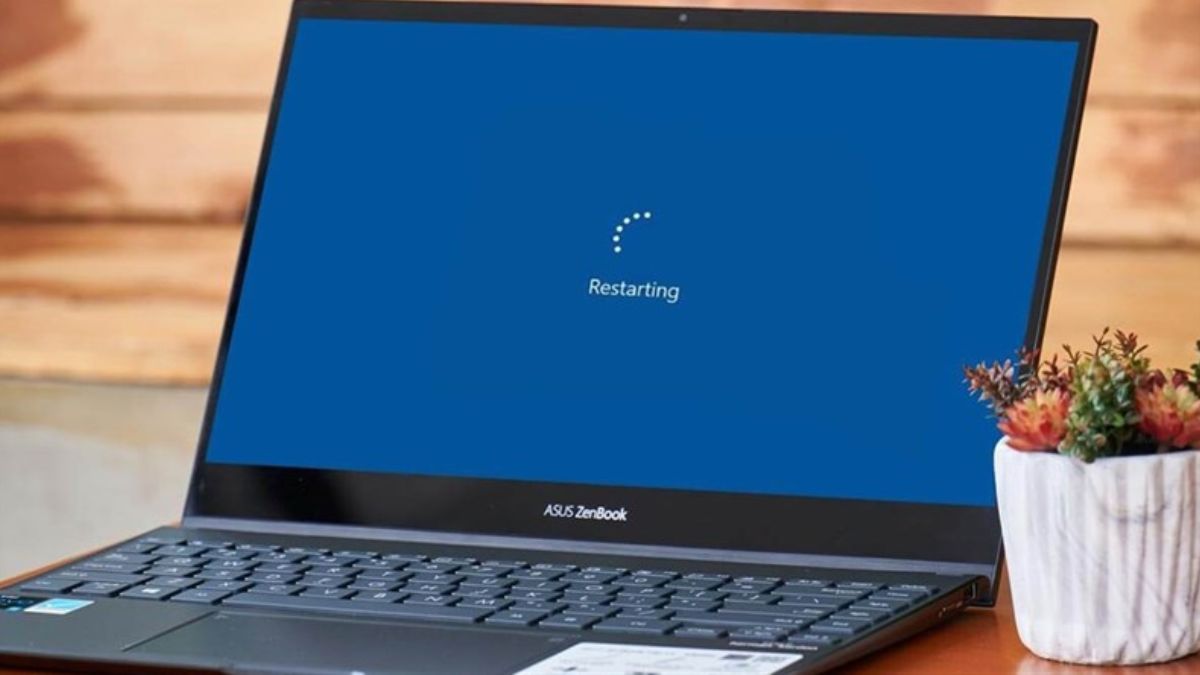
Bước 3: Bật lại máy in và thử in lại.

Việc khởi động lại sẽ giúp hệ thống làm mới và có thể giải quyết các lỗi tạm thời liên quan đến phần mềm.
Cài đặt lại driver máy in
Nếu lỗi do driver gây ra, hãy thực hiện các bước sau để gỡ và cài lại driver máy in Brother:
Bước 1: Gỡ bỏ driver cũ Vào Control Panel, chọn "Devices and Printers" (Thiết bị và Máy in), tìm máy in Brother và chọn gỡ bỏ.
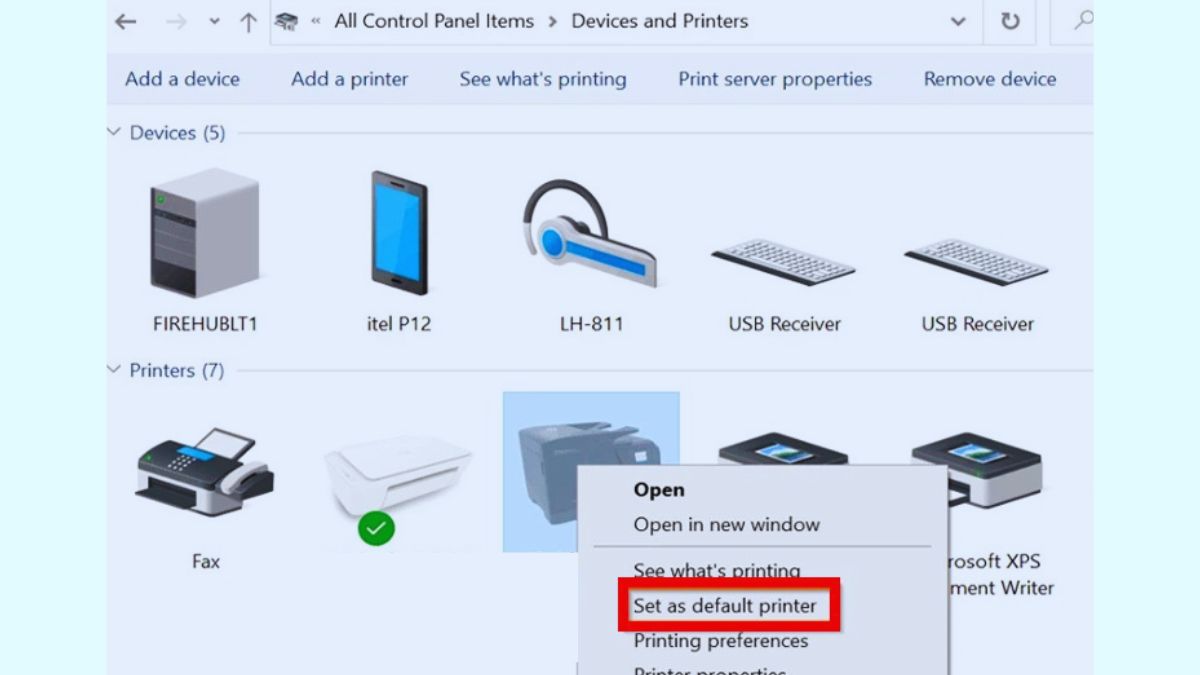
Bước 2: Tải driver mới bằng cách truy cập trang web Brother, tìm model máy in của bạn và tải driver tương thích với hệ điều hành hiện tại.
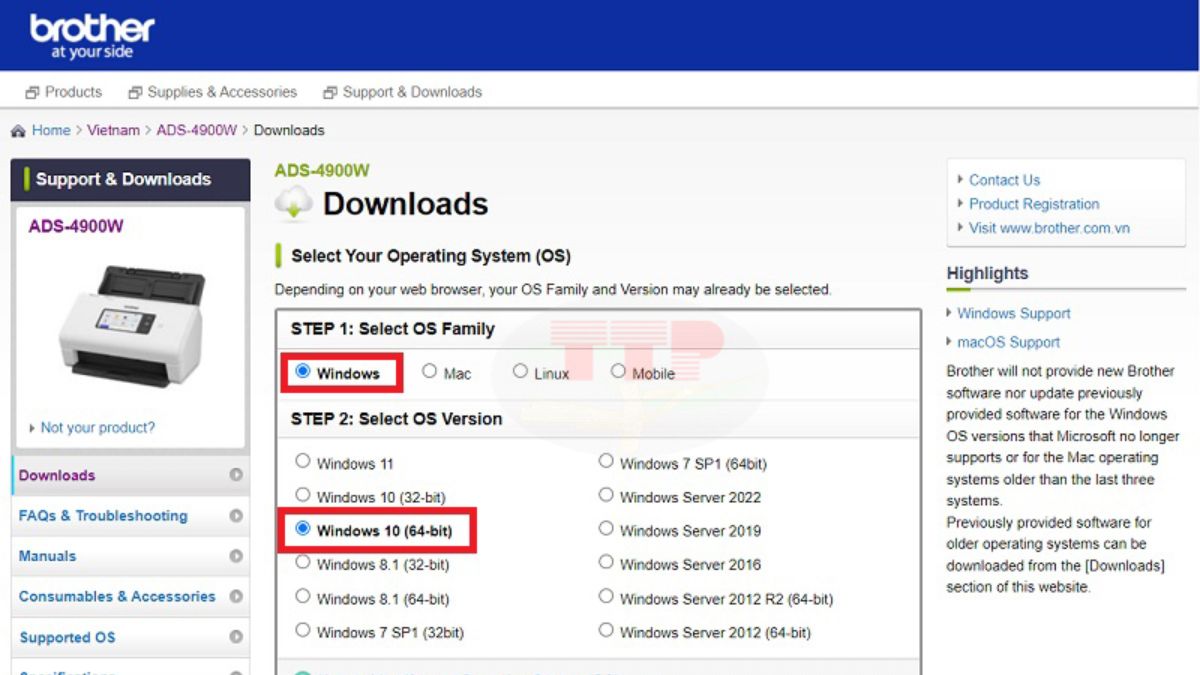
Bước 3: Bạn chạy file cài đặt và làm theo hướng dẫn. Sau khi cài đặt xong, hãy thử in lại để kiểm tra.
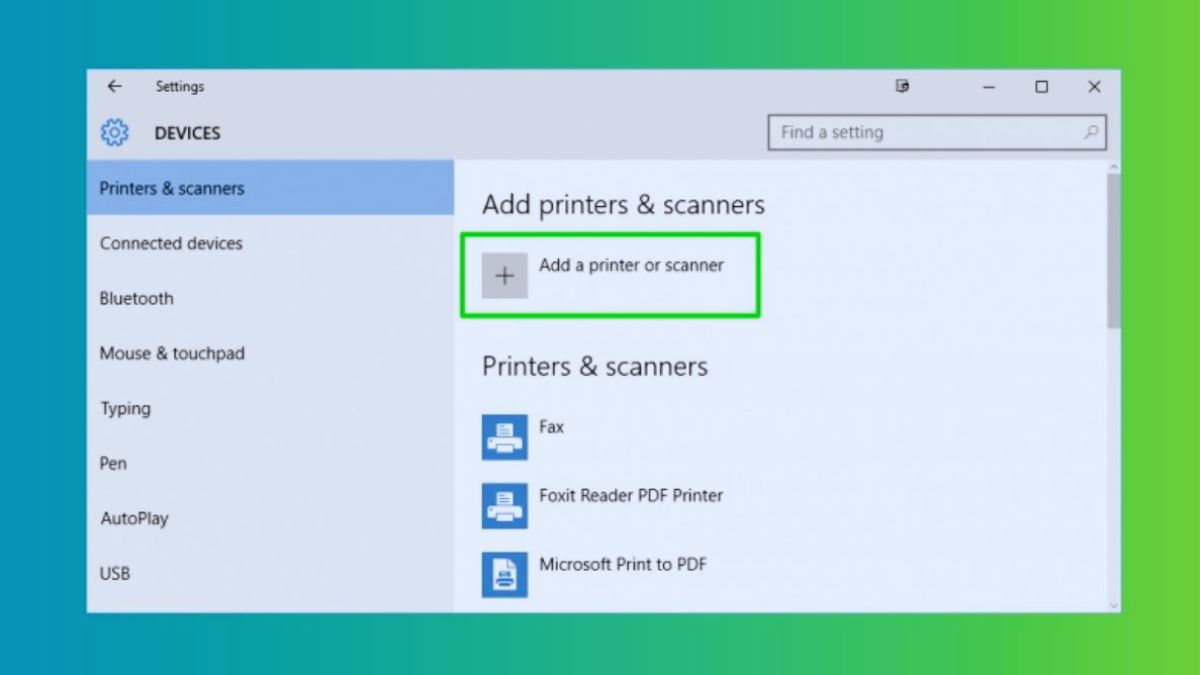
Khôi phục cài đặt gốc của máy in
Khi các cách khắc phục lỗi máy in Brother không in được trên không hiệu quả, bạn có thể khôi phục cài đặt gốc để reset máy in về trạng thái ban đầu:
Bước 1: Tắt máy in Brother và nhấn giữ nút "Menu" hoặc nút "Setting" (tùy vào từng dòng máy).
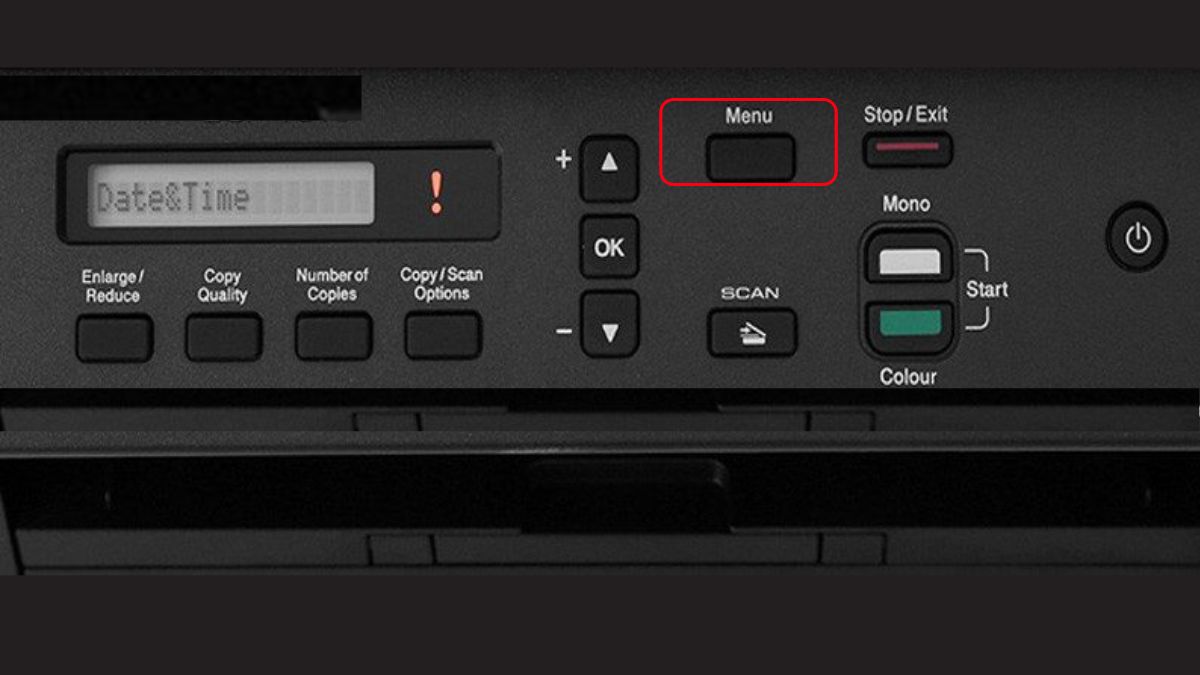
Bước 2: Chọn mục "Machine Reset" (Khôi phục cài đặt gốc) từ menu hiển thị.
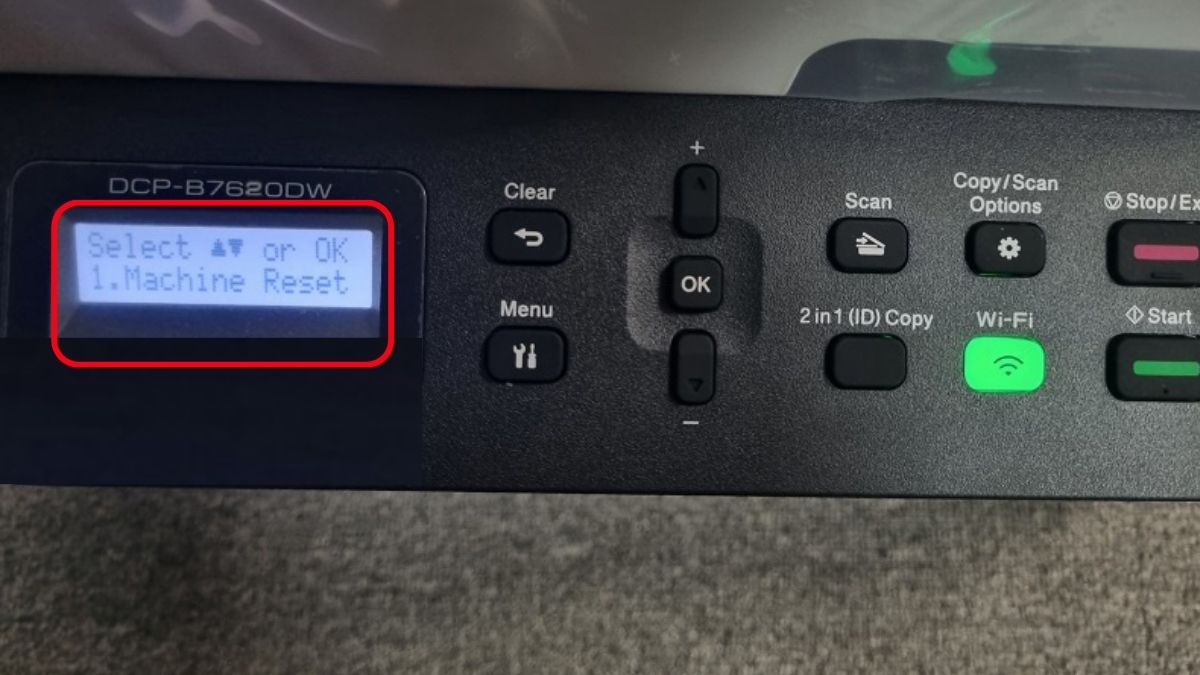
Bước 3: Bấm OK để xác nhận. Máy in sẽ reset lại và trở về cài đặt ban đầu. Sau khi reset, thiết lập lại các cài đặt cơ bản và thử in lại.
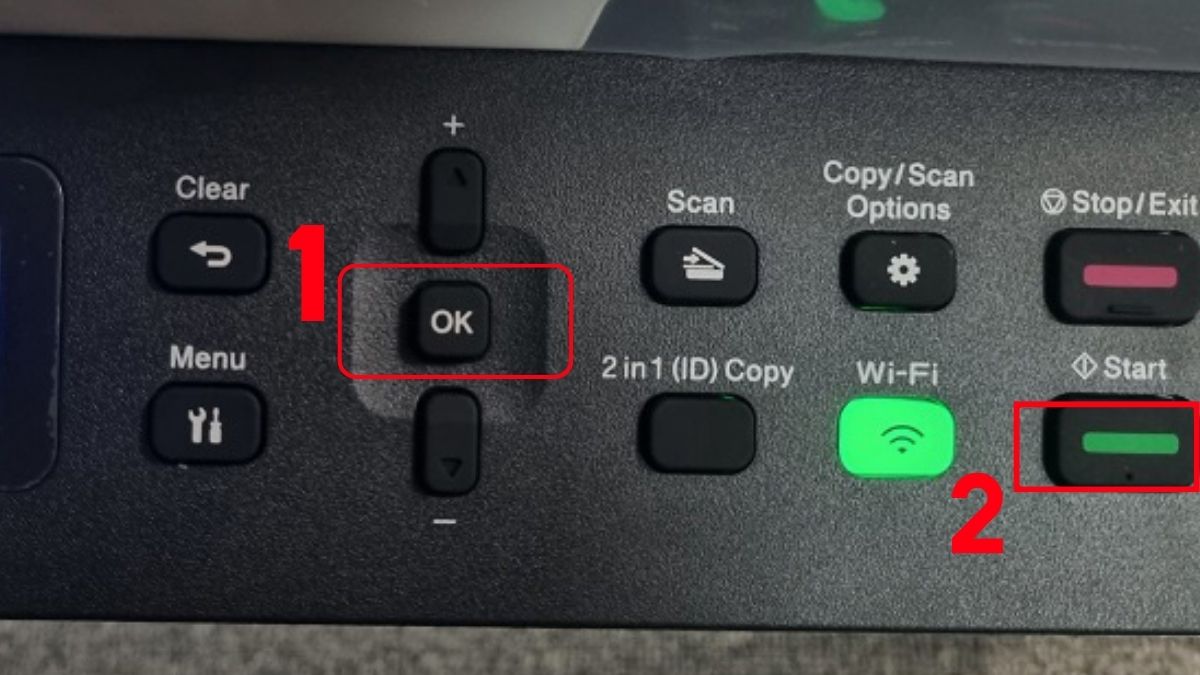
Lưu ý: Khi khôi phục cài đặt gốc, bạn có thể cần thiết lập lại kết nối WiFi hoặc mạng LAN cho máy in.
Lưu ý khi sử dụng máy in Brother để không bị lỗi
Ngoài nắm cách khắc phục lỗi máy in Brother không in được, bạn cần lưu ý một số vấn đề sau khi vận hành máy in Brother:

- Bảo dưỡng máy in định kỳ: Máy in cần được vệ sinh và bảo dưỡng định kỳ để đảm bảo tuổi thọ và tránh các lỗi phần cứng.
- Không để máy in hoạt động liên tục: Nếu bạn cần in số lượng lớn, nên cho máy in nghỉ ngơi giữa các lần in để tránh quá nhiệt và bảo vệ các linh kiện bên trong.
- Cập nhật driver và phần mềm thường xuyên: Hãy đảm bảo driver và các phần mềm hỗ trợ luôn được cập nhật mới nhất. Điều này đảm bảo sự tương thích và khắc phục các lỗi phần mềm.
- Tránh di chuyển máy in khi đang in: Máy in nên được đặt cố định và không nên di chuyển trong quá trình in để tránh sự cố về kết nối hoặc lỗi in ấn.
Qua bài viết này, hy vọng bạn đã nắm được các nguyên nhân tại sao máy in Brother không in được. Ngoài ra biết được cách khắc phục hiệu quả khi gặp lỗi máy in Brother không in được để chủ động thực hành. Nếu đã thử mọi cách nhưng máy vẫn không hoạt động, bạn nên liên hệ với trung tâm bảo hành của Brother để được hỗ trợ kịp thời.
Xem thêm các bài viết tại chuyên mục: Máy tính - Laptop - Tablet, mẹo dùng máy in








Bình luận (0)